jsPlumb导航器
开源项目地址:https://gitee.com/easyxaf/jsplumb-navigator
前言
jsPlumb可用于连接DOM元素,它不依赖框架,所以与主流框架都可以无缝的集成。但比较遗憾的是社区版中没有平移、缩放等功能,如果用它来开发工作流等项目,用户体验会大打折扣。我的项目是用Blazor开发的,在比较了多款开源流程图后,最终选择了jsPlumb,所以需要为其单独开发一个导航器。
jsPlumb社区版文档:https://docs.jsplumbtoolkit.com/community/6.x/
演示
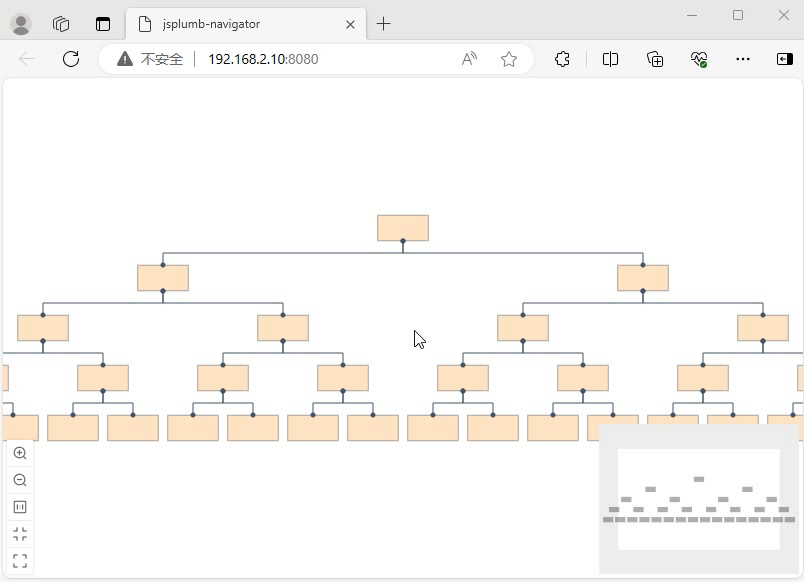
思路
这里用到了两个名词,viewport(视口)与canvas(画布),视口是有大小的,画布是没有边界的,视口是我们观察画布的窗口,你可以把视口比作放大镜,平移可以观察到画布的不同位置,远近可对画布进行放大或缩小。
在jsPlumb中,需要一个容器(container)承载节点,本项目中画布(canvas)就是jsPlumb所需要的容器,视口(viewport)就是画布的父节点。
在有了上面的概念后,就能够轻松的理解源码中一些变量的命名。
使用
下面是DOM结构
<body>
<div id="viewport">
<div id="canvas"></div>
</div>
</body>
下面是CSS样式
#viewport {
position: relative;
width: 100%;
height: 100%;
background-color: white;
overflow: hidden;
}
#canvas {
position: absolute;
}
上面只是一个示例,id不是必需的,canvas的position需要设置为absolute,并且不要设置canvas的大小,canvas当前的width与height应该都为0,同时overflow为visible,这些都是默认值,无需显式设置,viewport需要一个大小,并且需要将overflow设置为hidden。
将jsplumb-navigator.js添加到html中,并在初始化完jsplumb后,使用window.createJsPlumbNavigator方法创建一个导航器。
下面是示例代码
jsPlumb.ready(() => {
const canvasEle = document.getElementById('canvas');
const instance = jsPlumb.newInstance({ container: canvasEle });
instance.connect({
source: document.getElementById('node1'),
source: document.getElementById('node2'),
anchors: ['Bottom', 'Top']
});
window.createJsPlumbNavigator(instance);
});
window.createJsPlumbNavigator方法还可以传入一个options,用于配置导航器
下面是options的默认值
const defaultOptions = {
miniMapWidth: 200,
miniMapHeight: 150,
miniMapPosition: 'bottom-right',
toolbarPosition: 'bottom-left',
disableMiniMap: false,
disableToolbar: false,
};
options可以设置miniMap的宽度与高度,toolbar与miniMap的位置,位置有4个,分别为 top-left、top-right、bottom-right、bottom-left,toolbar默认在左下角,miniMap默认在右下角,同时也可以禁用toolbar与miniMap
window.createJsPlumbNavigator方法还会返回一个navigator对象,你可以直接使用navigator对象中提供的方法直接操作导航器
下面是导出的navigator对象
window.createJsPlumbNavigator = (jsPlumbInstance, options) => {
const defaultOptions = {
miniMapWidth: 200,
miniMapHeight: 150,
miniMapPosition: 'bottom-right',
toolbarPosition: 'bottom-left',
disableMiniMap: false,
disableToolbar: false,
};
const navigator = new Navigator(jsPlumbInstance, { ...defaultOptions, ...options });
return {
getZoom: navigator.getCanvasScale.bind(navigator),
zoomTo: navigator.zoomTo.bind(navigator),
zoomIn: navigator.zoomIn.bind(navigator),
zoomOut: navigator.zoomOut.bind(navigator),
zoomTo100: navigator.zoomTo100.bind(navigator),
bestFit: navigator.bestFit.bind(navigator),
fitToViewport: navigator.fitToViewport.bind(navigator),
getMiniMapVisible: navigator.getMiniMapVisible.bind(navigator),
showMiniMap: navigator.showMiniMap.bind(navigator),
hideMiniMap: navigator.hideMiniMap.bind(navigator),
getToolbarVisible: navigator.getToolbarVisible.bind(navigator),
showToolbar: navigator.showToolbar.bind(navigator),
hideToolbar: navigator.hideToolbar.bind(navigator),
dispose: navigator.dispose.bind(navigator),
};
};
其中fitToViewport方法是用于将画布内容完全显示在视口中,bestFit方法是最佳匹配画布到视口中,它的缩放范围是0.5到1,在这个范围内将画布显示在视口中。你可以禁用toolbar后,通过navigator对象中的方法创建自己的toolbar
下面的示例代码禁用了toolbar,并将miniMap放置到了右上角,同时将画布全部显示在视口中。
const navigator = window.createJsPlumbNavigator(instance, {
miniMapPosition: 'top-right',
disableToolbar: true,
});
navigator.fitToViewport();
操作
- 鼠标左键放在画布空白处或miniMap中拖放可平移画布
- 鼠标滚轴放在画布中滚动将上下平移画布,按下Ctrl键将缩放画布
- 鼠标滚轴放在miniMap中滚动将缩放画布
https://www.cnblogs.com/haoxj/p/18064973
jsPlumb导航器的更多相关文章
- jsPlumb的简单使用
jsPlumb概述jsPlumb是一个在dom元素之间绘制连接线的javascript框架,它使用svg技术绘制连接线. 基本概念很明显,一个连线主要要解决的问题包括谁和谁连,在哪里连(连接点在哪里) ...
- RCP:导航器视图删除操作快捷键失效的解决方案
导航器视图按下“Delete”的时候,会触发删除节点的操作.如果失效,按以下步骤检查: 1.在要删除的节点上点击右键,确定删除操作是否生效.如果没有生效,则按下列位置 a)检查navigator扩展配 ...
- RCP:为指定的导航器添加上下文菜单
可以参考Eclipse的Help->Help Content下的: Platform Plug-in Developer Guide > Programmer's Guide > P ...
- 使用 jsPlumb 绘制拓扑图 —— 异步加载与绘制的实现
本文实现的方法可以边异步加载数据边绘制拓扑图. 有若干点需要说明一下: 1. 一次性获取所有数据并绘制拓扑图, 请参见文章: <使用 JsPlumb 绘制拓扑图的通用方法> ; 本文实现 ...
- 使用jsPlumb制作流程图设计器
jsPlumb是一个比较强大的绘图组件,它提供了一种方法,主要用于连接网页上的元素.在现代浏览器中,它使用SVG或者Canvas技术,而对于IE8以下(含IE8)的古董浏览器,则使用VML技术. 项目 ...
- jsPlumb插件做一个模仿viso的可拖拉流程图
前言 这是我第一次写博客,心情还是有点小小的激动!这次主要分享的是用jsPlumb,做一个可以给用户自定义拖拉的流程图,并且可以序列化保存在服务器端. 我在这次的实现上面做得比较粗糙,还有分享我在做j ...
- jsPlumb 学习笔记
介绍 使用svg完成画图,四个概念: anchor: endpoint在的位置,可通过name访问 endpoint:connection的一端节点,通过addPoint makeSource, co ...
- jsPlumb
官网:https://jsplumbtoolkit.com GitHub:https://github.com/sporritt/jsplumb/ 初始化 jsPlumb只有等到DOM初始化完成之后才 ...
- 使用 jsPlumb 绘制拓扑图 —— 异步载入与绘制的实现
本文实现的方法能够边异步载入数据边绘制拓扑图. 有若干点须要说明一下: 1. 一次性获取全部数据并绘制拓扑图. 请參见文章: <使用 JsPlumb 绘制拓扑图的通用方法> ; 本文实现 ...
- 使用 Eclipse 的 Navigator Link Helper 实现导航器与编辑器的关联
概要 Link With Editor 是 Eclipse 内置功能中十分小巧,但却异常实用的一个功能.这个开关按钮 (Toggle Button) 出现在各式导航器视图 ( 例如 Resource ...
随机推荐
- C#对象属性浅拷贝和深拷贝
对象属性和字段拷贝的几种方式 微软提供了浅拷贝 对于值类型,修改拷贝的值不会影响源对象 对于引用类型,修改拷贝后的值会影响源对象,但string特殊,它会拷贝一个副本,互相不会影响 自己实现深拷贝,我 ...
- 微信小程序-页面生命周期方法
在经过上一篇文章的介绍之后,我们知道了大体的生命周期在什么时候执行,这次主要是以代码的形式来展示一下具体的阶段执行什么生命周期方法. 首先我们编写一个代码可以从首页跳转到日志页面: <!--in ...
- ROS节点通信(三)action
官方wiki:http://wiki.ros.org/actionlib 目录 1.说明 2.代码示例 2.1.定义数据结构 2.1.1.goal 2.1.4.result 2.1.3.feedbac ...
- 天玑9300大战骁龙8 Gen3:十余项数据实测 到底谁才是安卓之王?
一.前言:全大核天玑9300正面硬钢骁龙8 Gen3 究竟谁才是安卓芯片之王? 今年,两家移动芯片厂商都开始放大招了,骁龙首发Cortex-X4超大核,联发科也不甘示弱,初次将"全大核&qu ...
- 山泽Typec扩展坞M.2移动固态硬盘盒拓展 - 我的硬件配置
- PHP操作数据分页
PHP操作数据分页 一.数据库安全 string addslashes ( string $str ) 返回字符串,该字符串为了数据库查询语句等的需要在某些字符前加上了反斜线.这些字符是单引号('). ...
- 分享实用小工具:JAVA版本位运算工具类
将二进制数中的每位数字1或0代表着某种开关标记,1为是,0为否,则一个数字可以代表N位的开关标记值,可有效减少过多的变量定义 或 过多的表字段,同时也能在一些复杂的组合判断场景下利用位与.位或.异或等 ...
- NC51111 Atlantis
题目链接 题目 题目描述 There are several ancient Greek texts that contain descriptions of the fabled island At ...
- STC8A/STC8H通用的最小系统板
STC8(包括之前的STC15)因为自带晶振, 所以最小电路需要的外围元件几乎为0 -- 手册上画的两个电容不加也没问题, 直接加上5V电源就能跑. 这样只需要用排针把管脚都引出就行了. 唯一不方便的 ...
- Map与WeakMap
Map与WeakMap Map对象用来保存键值对,并且能够记住键的原始插入顺序,任何对象或者原始值都可以作为键或者是值. WeakMap对象同样用来保存键值对,对于键是弱引用的而且必须为一个对象,而值 ...
